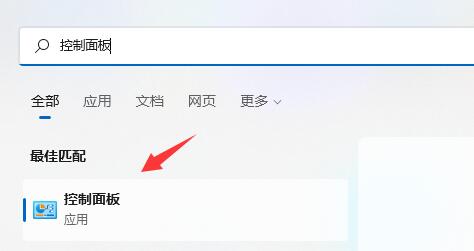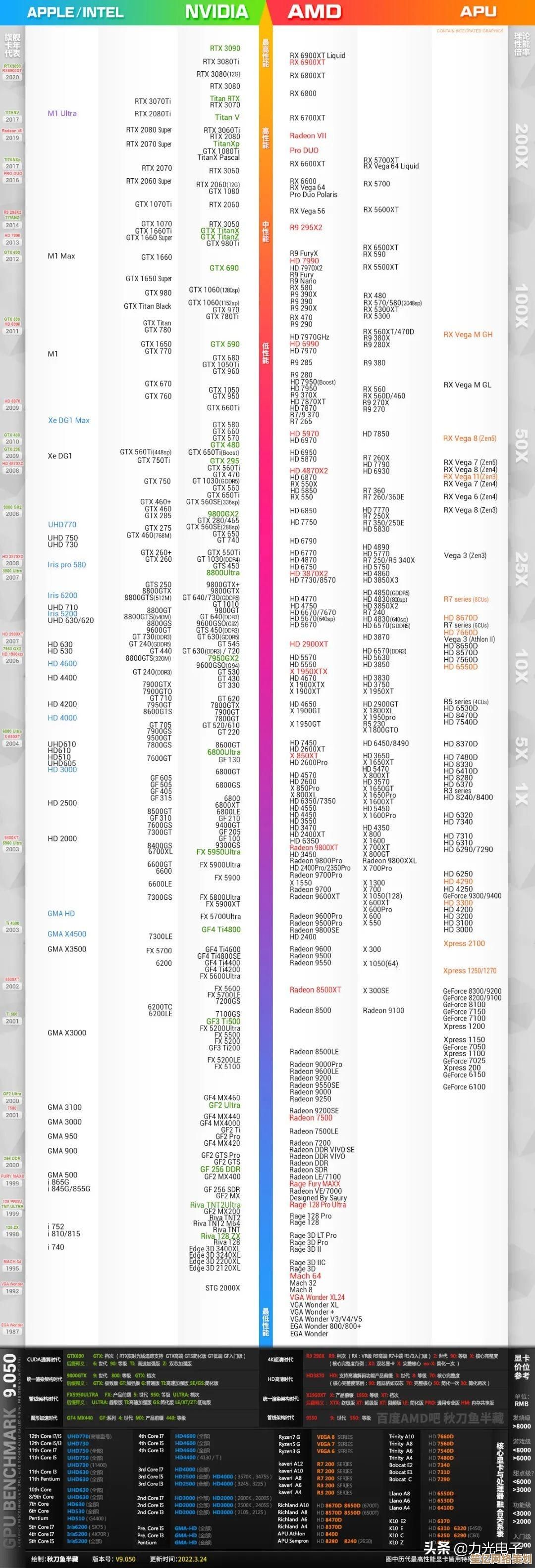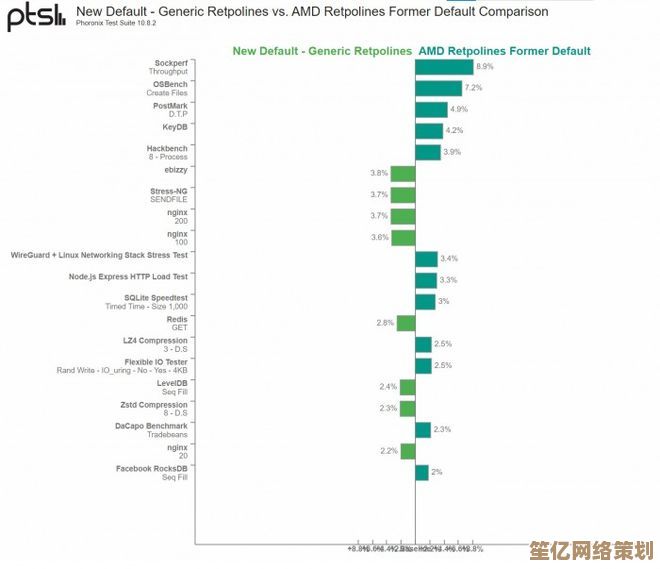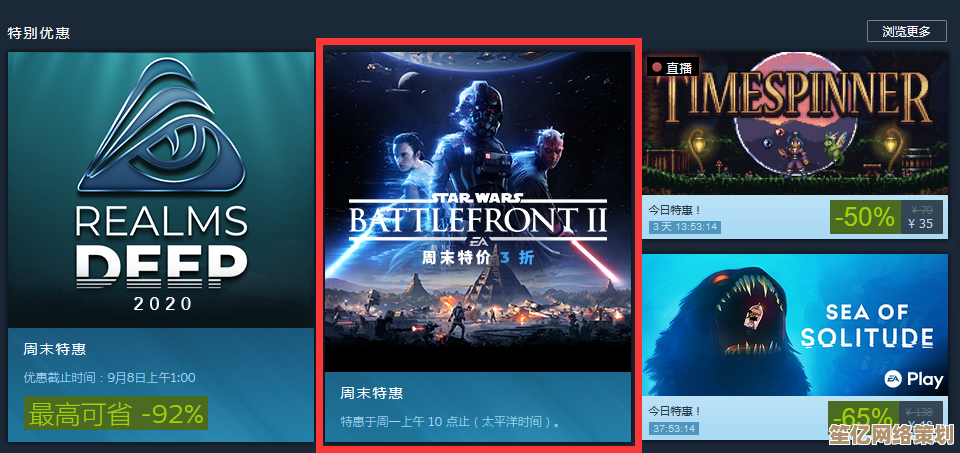Windows 11系统安装打印机详细图文教程,轻松完成设备配置
- 游戏动态
- 2025-10-09 17:45:37
- 1
Windows 11装打印机,我踩过的坑你别再跳了!附超详细图解
哎,说到在Windows 11上装打印机,我可太有发言权了,上次为了给家里那台老掉牙的HP LaserJet 1020 plus装上驱动,我差点没把电脑砸了🤯,微软说Win11更智能,但有时候在设备识别上真的…嗯,你懂的,所以今天这篇,是我用血泪教训换来的经验,保证不说那些官方套话,就聊怎么真能装上!
第一步:先别急着一顿插线!
我以前就是反面教材,拿到打印机,兴奋地拆箱、插USB线、开机——然后电脑弹出一个“设备安装失败”,当场傻眼。😅
所以现在我的第一条建议是:先打开打印机电源,但别连接电脑,让打印机自己先“醒一醒”,进入待机状态,这时候你去看看液晶屏(如果有的话)是不是显示就绪,没有报错代码,这个小动作能避免很多莫名其妙的识别问题。
第二步:让Windows自己先试试——但别全信它
用USB线连上电脑后,Win11通常会自动弹出一个通知:“正在设置设备”,这时候你可能会期待它自动搞定一切…但现实往往是骨感的,我的经验是,等个3分钟,如果它卡在“安装驱动”半天不动,或者直接提示失败,就别傻等了。
手动操作:设置 > 蓝牙和其他设备 > 打印机和扫描仪,点“添加设备”,如果系统能自动搜到你的打印机型号(比如我的惠普有时候就能被识别为“HP LaserJet 1020”),那恭喜你,直接下一步就行!但要是显示“通用打印机”或者根本找不到…那就得看下一步了。
(这里插一句:有时候Win11会自作主张给你安个“Microsoft打印到PDF”之类的虚拟打印机,别被它迷惑了!)
第三步:官网驱动——最靠谱但最麻烦的路
像我那台老HP,Windows更新里根本找不到对应驱动,只能老老实实去官网,这里有个坑:一定要选对系统版本! Win11有时候兼容Win10驱动,但最好直接搜“Windows 11 驱动下载”,比如我就在惠普官网输入型号后,下了个足足300多MB的安装包…🤦♂️
下载完别直接运行!记得右键点安装包,选“以管理员身份运行”,否则可能权限不够,装到一半报错,安装过程中,如果它提示“请连接打印机”,你再把USB线插上(或者确保无线已连接),这时候驱动会自己匹配硬件,成功率超高!
第四步:无线打印机?IP地址是关键!
办公室的兄弟用的是兄弟牌无线打印机,他当时死活连不上Wi-Fi,后来发现是打印机没和电脑在同一个局域网,解决办法:在打印机屏幕上找到网络设置,确认它连接的Wi-Fi名称和你电脑的一样,如果还不行,试试手动添加:在“添加打印机”界面选“使用IP地址添加”,然后输入打印机IP(在打印机网络设置里能找到)。
这一步最容易让人崩溃,因为IP地址可能会变,我后来干脆在路由器里给那台打印机设置了静态IP,一劳永逸👍。
打印张测试页验货!
装完驱动后,别以为就完了,去“设置>打印机”里,点开你的打印机,选“打印测试页”,如果顺利出纸,恭喜!如果没反应…哎,回去检查一下是不是默认打印机没设对(右键点设备选“设为默认”)。
说实话,Win11的打印机设置界面比Win10好看点,但逻辑还是有点绕,每次装完我都觉得,这玩意儿真该再人性化点…不过折腾一次之后,下次就熟练了,希望你这回一次成功,可别像我当初那样对着电脑干瞪眼啊!🖨️✨
(要是真遇到怪问题,留言区交流~我踩的坑可能正是你遇到的!)
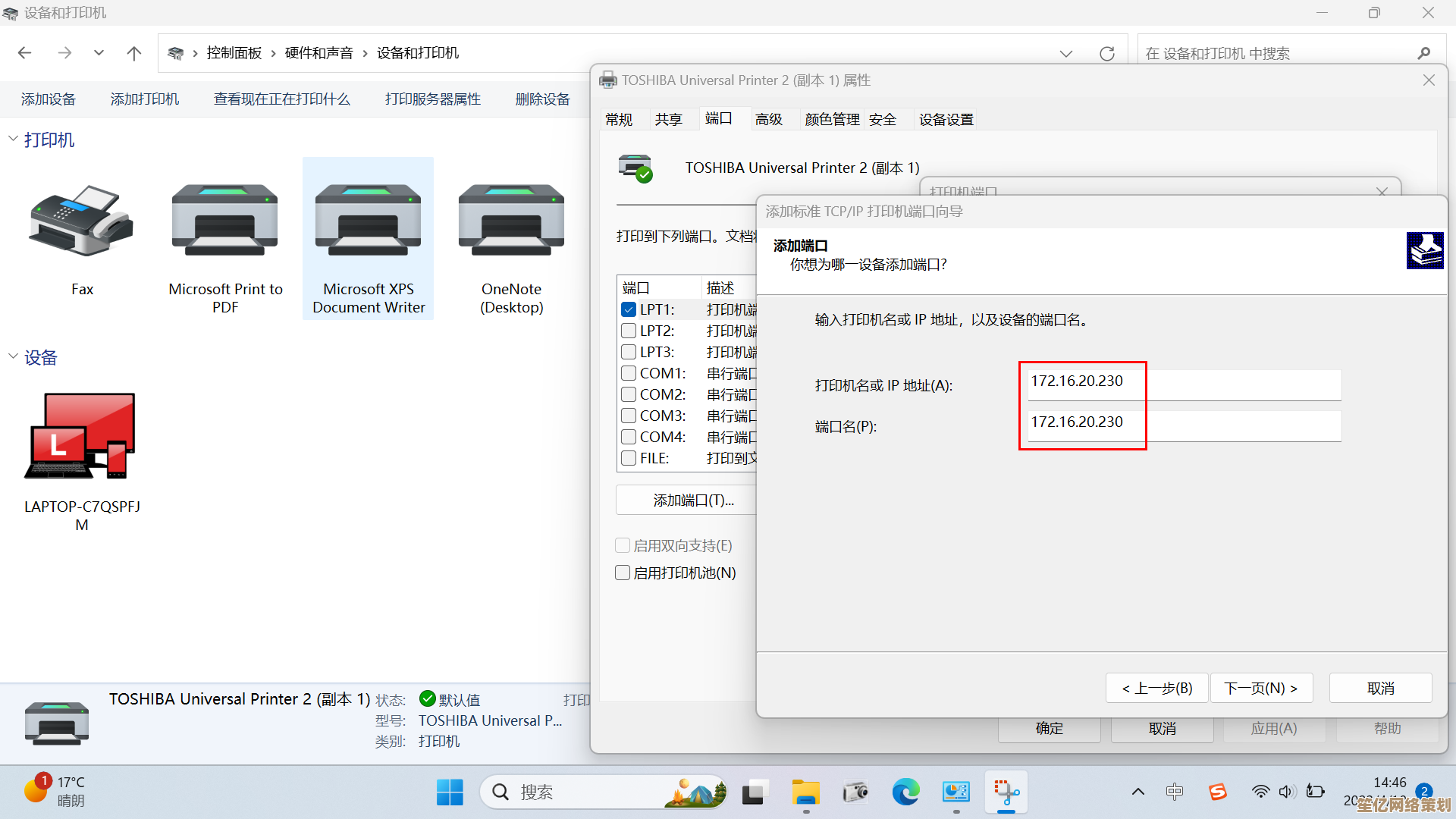
本文由称怜于2025-10-09发表在笙亿网络策划,如有疑问,请联系我们。
本文链接:http://waw.haoid.cn/yxdt/22866.html